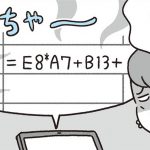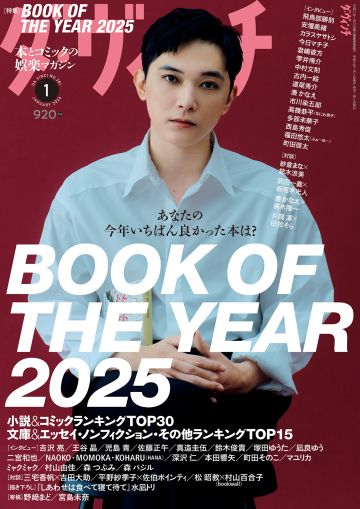マウスよりずっと効率的! カーソル操作をマスターして仕事のスピードアップを目指そう/マンガでわかる Excel④
公開日:2021/1/8
同じ内容を一気に入力する
複数のセルへ同じ内容を入力する場合、入力したセルを1つずつコピーしていくのではなく、キーボードで一括して入力した方が、断然時短になります。
セルを複数指定して一気に入力する
①データを入力したいセルの範囲を選択する
②最初に選択したセルにデータを入力する
③Ctrl+Enterを押すと、同じ内容が一括で入力される
*②で数式を入力した場合、各セルには相対参照(P.121〜)で入力される
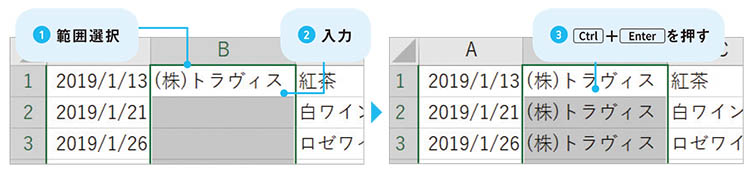
飛び飛びのセルに一気に入力する
①Ctrlを押しながら、データを入力したいセルをマウスで左クリックする
②最後に選択したセルにデータを入力する
③Ctrl+Enterを押すと、同じ内容が一括で入力される
*②で数式を入力した場合、各セルには相対参照(P.121〜)で入力される
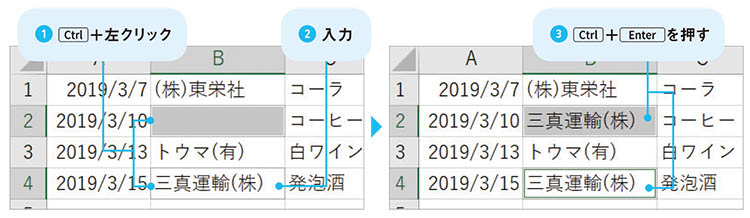
連続データにはオートフィルを使おう
「月、火、水…」「5月1日、5月2日…」のような連続データは、「オートフィル」機能を使うと簡単に入力できます。
オートフィルで連続データを入力する
①連続データの先頭となる値を入力し、そのセルを選択する
②マウスポインタをセルの右下にある「■」に合わせると、「+」に変化する
②マウスの左ボタンを押したまま、上下左右(コピーしたい方向)にドラッグする
④連続データが入力される
*規則性が判断できない場合は、同じ内容がコピーされる
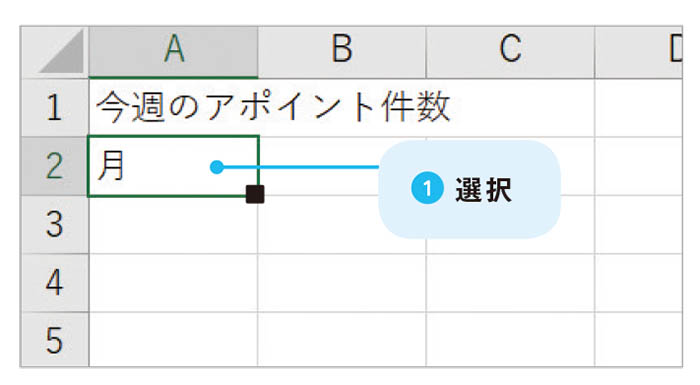
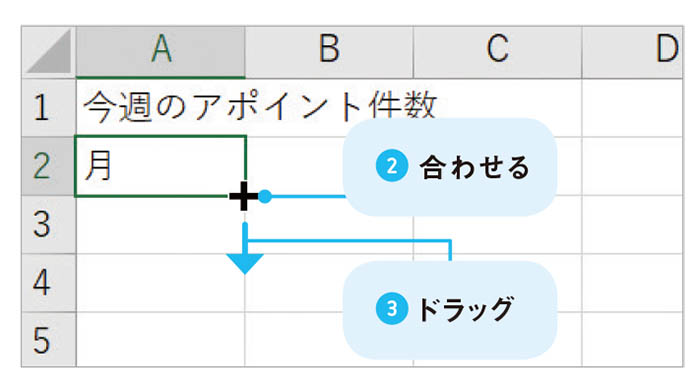
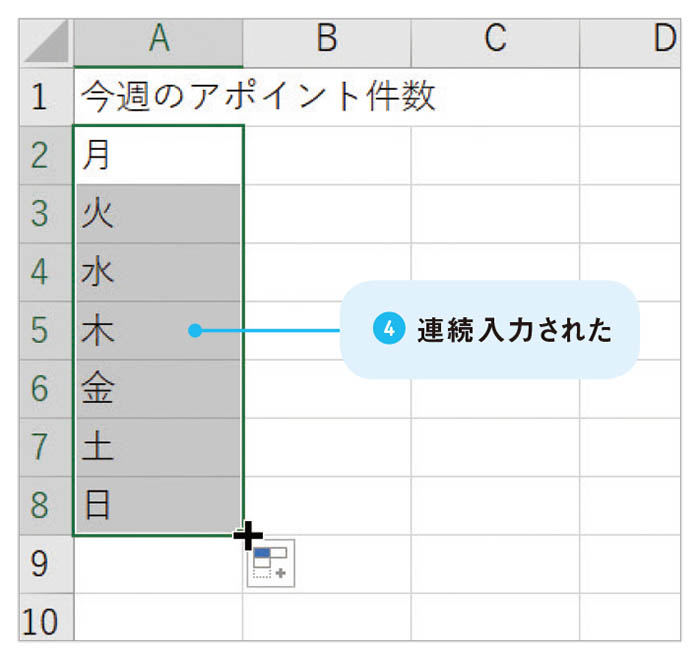
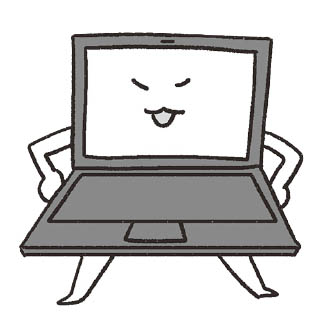
ADVICE
例えば4年間隔で西暦を入力したい場合、「2008年、2012年」など先頭のデータを2つのセルに入れておき、両方を選択した状態でオートフィル機能を使うと、Excelが規則性を判断して、連続データを入力します。